Приложению microsoft excel не удается вставить данные
У вас есть данные в книге Excel (.xlsx), и вы хотите скопировать и вставить их во внутреннюю таблицу диаграммы think-cell. При вставке данных возникает одна из следующих проблем.
Эти проблемы также могут возникнуть при использовании ссылок на данные Excel.
Проблема 1
Все описанные выше проблемы, могут возникнуть, если книга .xlsx содержит более
65 490 стилей ячейки. Вы можете узнать количество стилей ячеек, выполнив следующую команду VBA в Окне интерпретации :
print Activeworkbook.Styles.Count
Подробные инструкции для выполнения такой проверки:
- Нажмите Alt + F11 , чтобы открыть редактор VBA.
- Перейдите в Окно интерпретации . Если его не видно, то нажмите Вид → Окно интерпретации .
- Введите следующую команду и нажмите ВВОД
print Activeworkbook.Styles.Count
Решение 1. Очистите проблемные рабочие книги
Скопируйте листы в новую рабочую книгу
В Office 2013 и более поздних версиях копирование листов между рабочими книгами предотвращает стандартное накопление неиспользуемых ячеек стилей:
- Выберите все листы в рабочей книге: удерживайте клавишу SHIFT и нажмите первый и последний лист
- Нажмите на выборку правой кнопкой мыши: Переместить или скопировать… → В книгу: (новую книгу) , и установите флажок Создать копию → OK
- Сохраните новую рабочую книгу под другим названием
В Office 2007 и 2010 при копировании листа в новую рабочую книгу происходит копирование всех неиспользуемых стилей ячеек. Для предотвращения такого поведения, сперва активируйте следующее исправление:
Если ваша версия Office полностью обновлена, то это исправление, скорее всего, уже установлено. Тем не менее, вам необходимо активировать это исправление либо применив решение Fix it , предоставляемого Microsoft, либо добавив данные в реестр, следуя инструкциям в следующих статьях Microsoft:
- Microsoft Office 2007: KB2553085
- Microsoft Office 2010: KB2598127, которое было выпущено в рамках обновления Office 2010 от апреля 2012 г.
Если активация исправления не дала результата, примените обновление, описанное в разделе Решение упомянутых выше статей Microsoft.
Очистите рабочие книги с помощью средства очистки
Используйте средство очистки, рекомендуемое Microsoft в статье KB213904. Запустите XLStyles Tool, нажмите кнопку Получить файл Excel , установите флажок Сделать все стили ячеек «Обычными» , затем нажмите кнопку Обработать файл . Открыв в Excel очищенный файл, сохраните его под другим названием.
Удалите пользовательские стили ячеек из своей рабочей книги с помощью макроса VBA
Откройте редактор VBA, нажав Alt + F11 . Выберите рабочую книгу и нажмите кнопку Вставка → Модуль . Затем вставьте один из следующих макросов и запустите его, нажав F5 :
Макрос DeleteCustomStyles() из рабочей книги удалит все пользовательские стили ячеек.
Пояснение 1
Формат файла, используемый при вставке данных в таблицу think-cell или ее переносе в источник данных Excel (формат файла Biff12/.xlsb), поддерживает приблизительно стилей ячейки 65 490. При переносе данных из рабочей книги .xlsx с большим числом стилей ячейки в таблицу think-cell теряется форматирование или вставка оказывается недоступна.
Некоторые рабочие книги .xlsx содержат большое число (несколько десятков тысяч) стилей ячеек из-за программных ошибок и проблем в архитектуре кода Excel. Вклад в проблему также вносят средства отчетности, которые иногда формируют неоправданно много стилей ячеек. В некоторых условиях также копируются все неиспользуемые стили ячейки при копировании листов между рабочими книгами.
-
Копирование листа в новую рабочую книгу в Excel 2007 или 2010:
Нажмите на вкладку листа правой кнопкой мыши → Переместить или копировать… → В книгу: (новую книгу) и установите флажок Создать копию .
Копирование и вставка ячеек (даже одной ячейки) в другую рабочую книгу в отдельном процессе Excel или во внутренней таблице think-cell
- Чтобы запустить отдельный процесс Excel, щелкните правой кнопкой мыши символ Excel на панели задач и выберите Microsoft Excel 20…

При копировании ячеек в новую рабочую книгу в одном процессе Excel неиспользуемые стили ячеек не копируются.
Проблема 2
Эта проблема возникает при копировании данных между отдельными процессами Excel, если стиль настраиваемой таблицы с одинаковым именем существует в исходном и целевом файлах. Так как при копировании и вставке также копируются все стили настраиваемой таблицы, последующие попытки копирования и вставки оказываются неудачными. Эту проблему можно воспроизвести и без надстройки think-cell.
Воспроизведение ошибки без think-cell
Откройте два процесса Excel. Если приложение Excel уже открыто и вы создали новую книгу с помощью сочетания клавиш Ctrl + N , вторая книга размещается в том же процессе Excel.
-
Чтобы запустить отдельный процесс Excel, щелкните правой кнопкой мыши символ Excel на панели задач и выберите Microsoft Excel 20…

Решение 2
-
Эта проблема не возникает в Excel 2007 и более ранних версиях.
В Excel 2010 проблема по-прежнему возникает (на ноябрь 2015 г.). Если у вашей компании есть контракт на поддержку Microsoft Office и вы хотите обратиться в Microsoft за исправлением, вы можете указать номер обращения Microsoft 113012810172527, 114021711190574 (Excel 2013).

Постановка задачи
И так у меня есть виртуальная машина ESXI с гостевой операционной системой Windows Server 2019. Один из сотрудников обратился с проблемой, что у него перестало в Ecxel копироваться содержимое ячеек в другие ячейки. Выглядело это вот так. Сначала при открытии Ecxel 2016 появлялась ошибка:
Невозможно использовать связывание и внедрение объектов (cannot use object linking and embedding)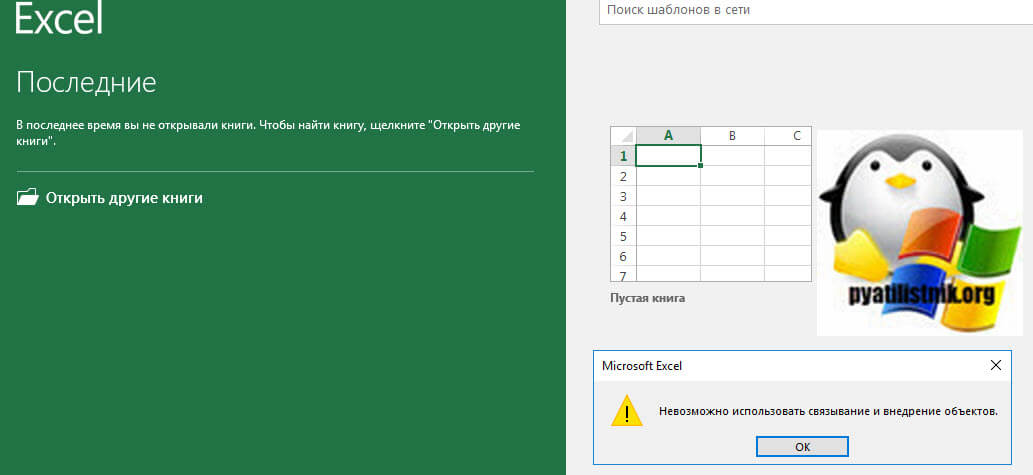
Далее если попытаться скопировать одну ячейку в другую:
Приложению Microsoft Excel не удалось вставить данные (Microsoft Excel was unable to insert data)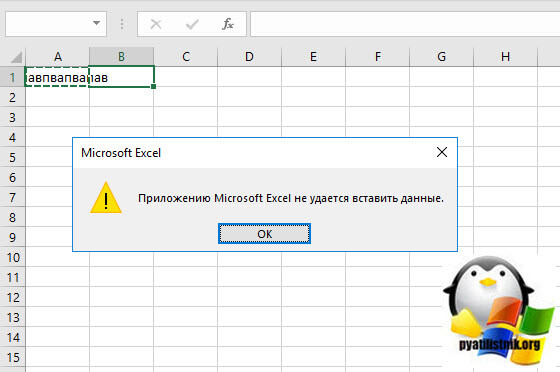
Хочу отметить, что такое поведение было и в совершенно новых документах, которые были созданы для тестирования, так же под эту ошибку попадали ячейки в которых вообще не было данных (пусты).
Что сделать если не удается копировать и вставлять данные на листе
Первое, что вы должны сделать, это обязательно установить все имеющиеся обновления для Microsoft Office, напоминаю делается это через параметры Windows, раздел "Обновление и Безопасность".
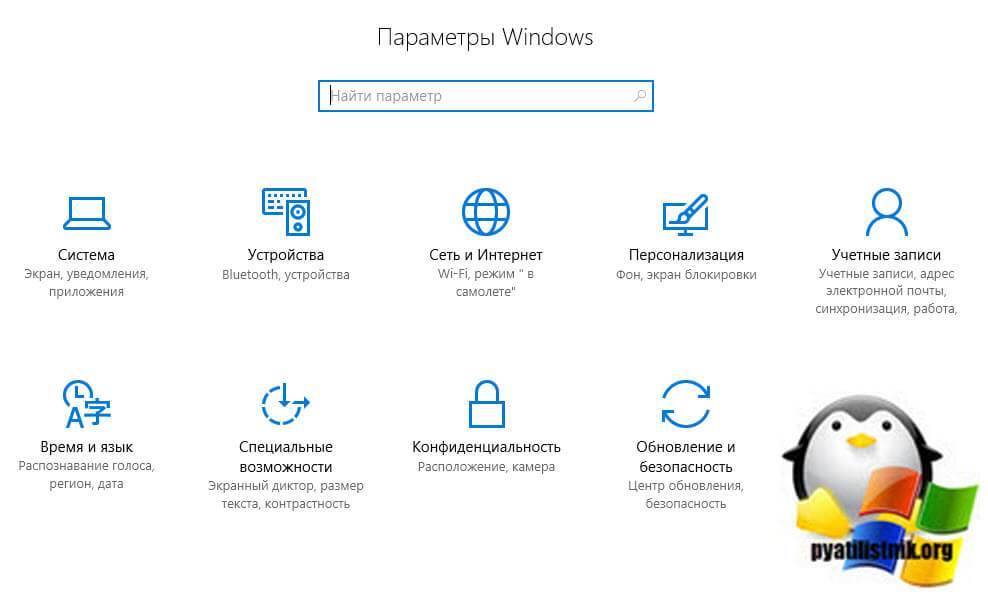
Далее перейдите в дополнительные параметры.
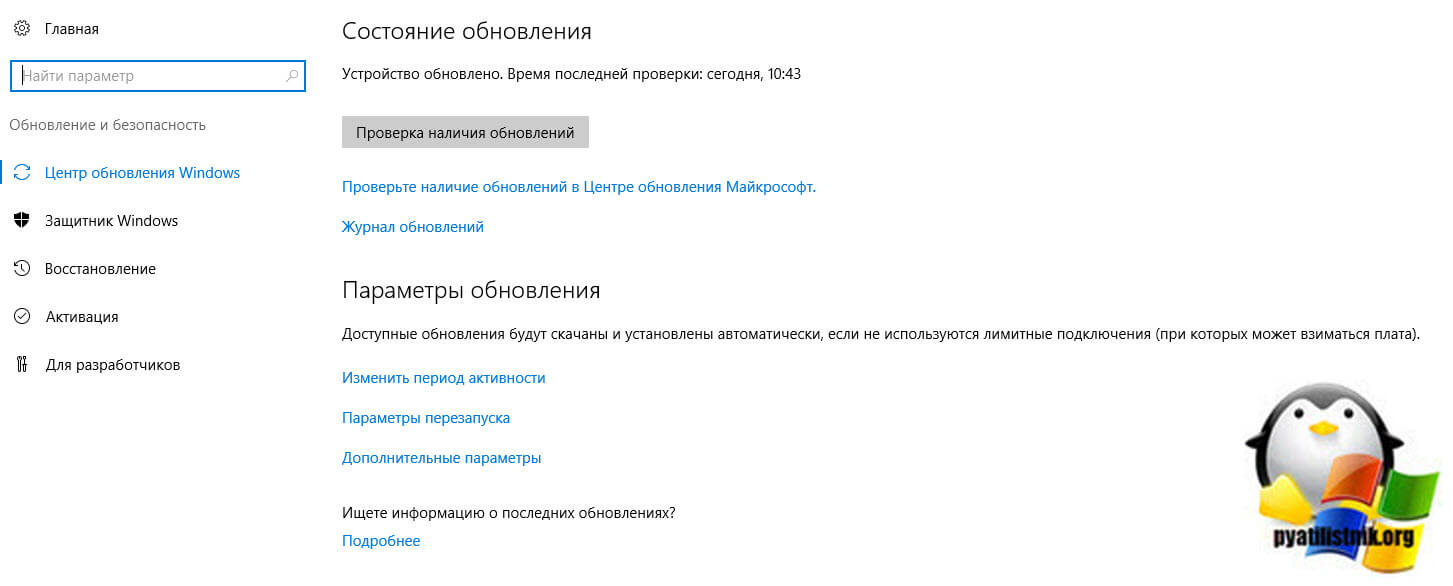
Убедитесь, что установлена галка "При обновлении Windows предоставить обновления для других продуктов Microsoft"
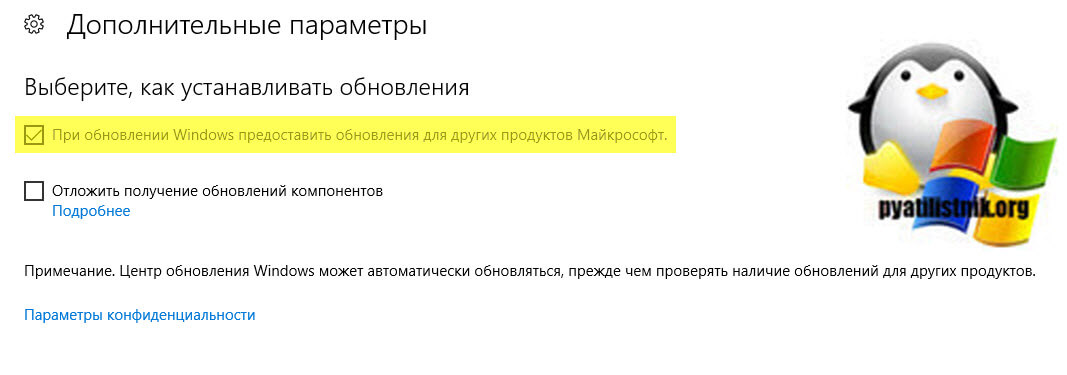
Если Windows что-то обнаружит в списке доступных обновления, то будет произведена установка. Не забываем на всякий случай перезагрузить компьютер или сервер.
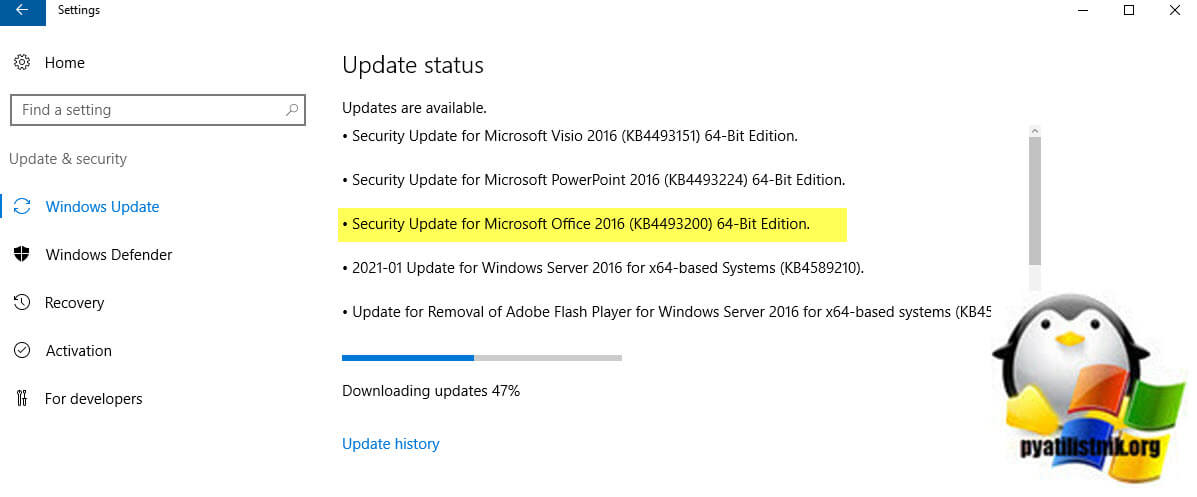
Отключение надстроек в безопасном режиме
У Microsoft Excel есть как и у Windows безопасный режим, который позволяет проверить работу приложения с минимальными настройками. Для того, чтобы вам запустить Excel в безопасном режиме, нужно зажать клавишу CTRL и запустить само приложение.
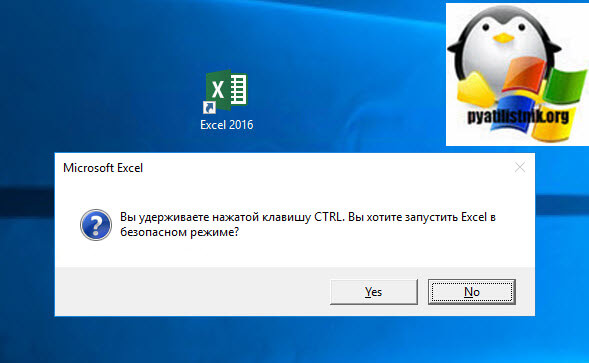
Далее вам нужно перейти в меню "Файл".
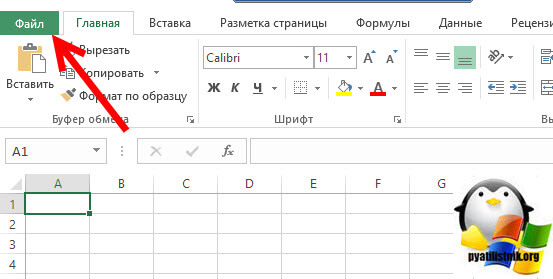
Далее переходим в параметры.
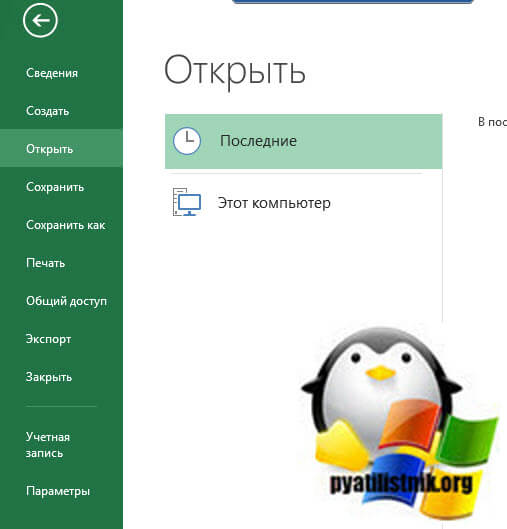
Переходим в пункт "Надстройки". Посмотрите какие из них у вас находятся в активном состоянии и по очереди отключайте. Проверьте помогло ли это решить ошибку "Невозможно использовать связывание и внедрение объектов (cannot use object linking and embedding)".
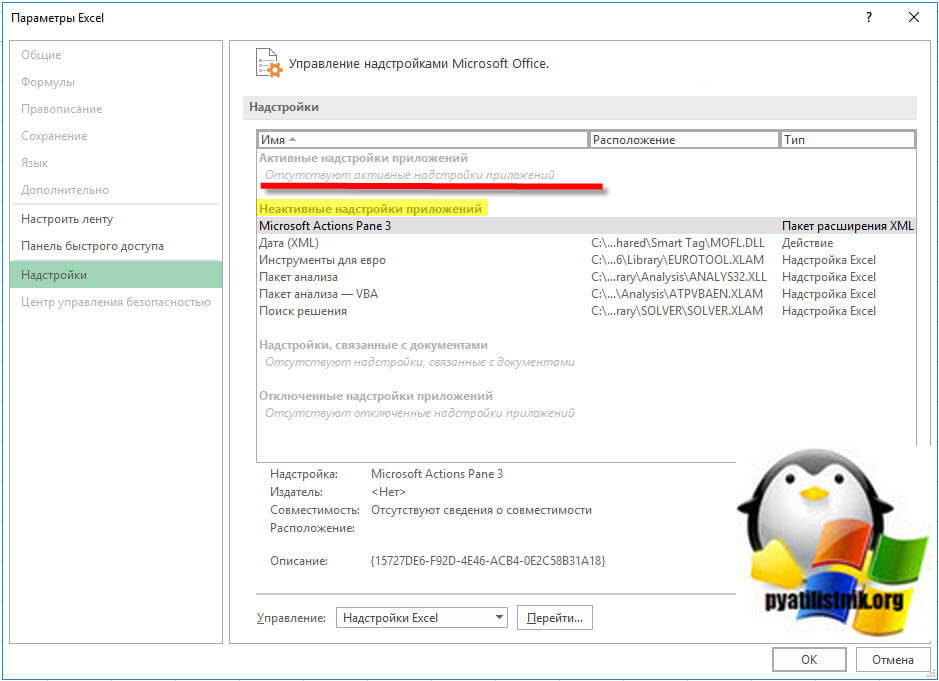
Восстановление Microsoft Office
Следующий метод, который может помочь в устранении ошибки "Приложению Microsoft Excel не удалось вставить данные (Microsoft Excel was unable to insert data)", это попробовать произвести восстановление офисного пакета. Чтобы это осуществить, вам необходим вызвать окно выполнить и вписать в нем:
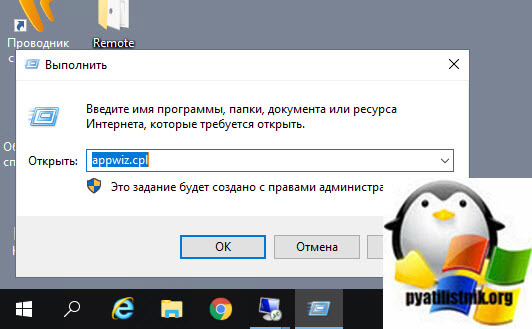
В открывшемся окне "Программы и компоненты" вам необходимо выбрать в списке ваш офисный пакет, у меня это "Microsoft Office профессиональный плюс 2016" и в самом верху нажать кнопку "Изменить".
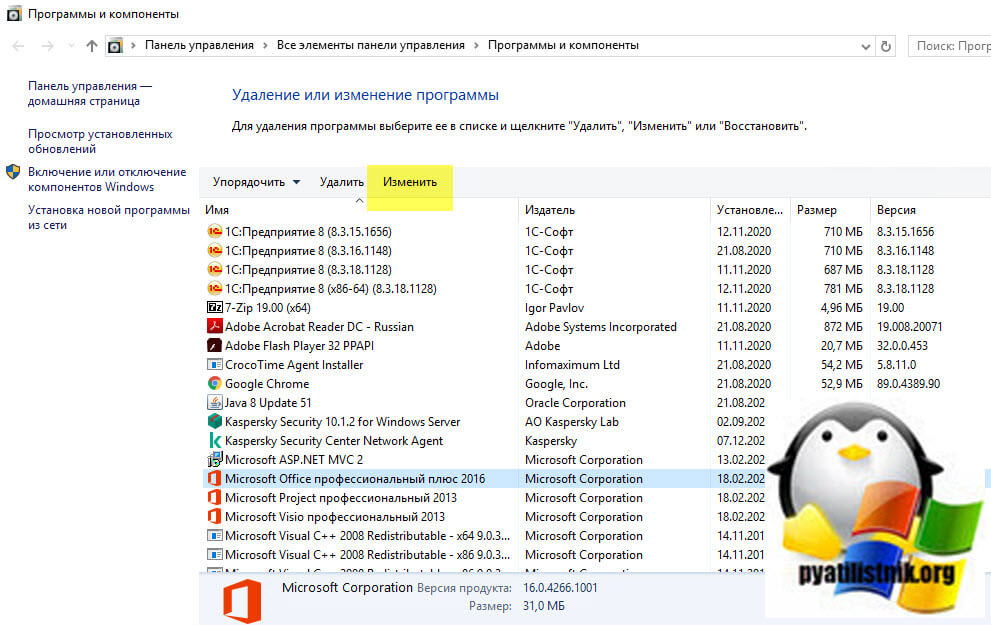
В списке доступных операций, выберите "Восстановить".
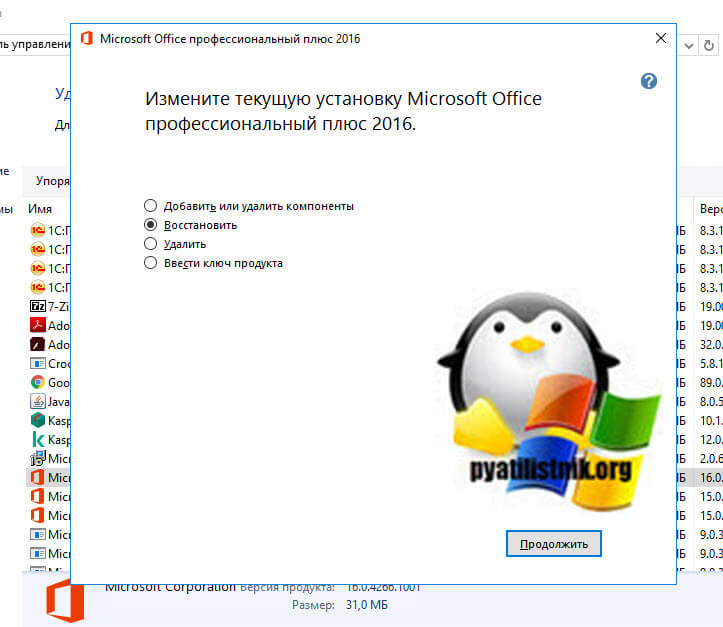
Начинается процесс восстановления Microsoft Office и в том числе его пакета Excel. Данная операция может быть не такой быстрой, поэтому придется подождать минут 5-10.
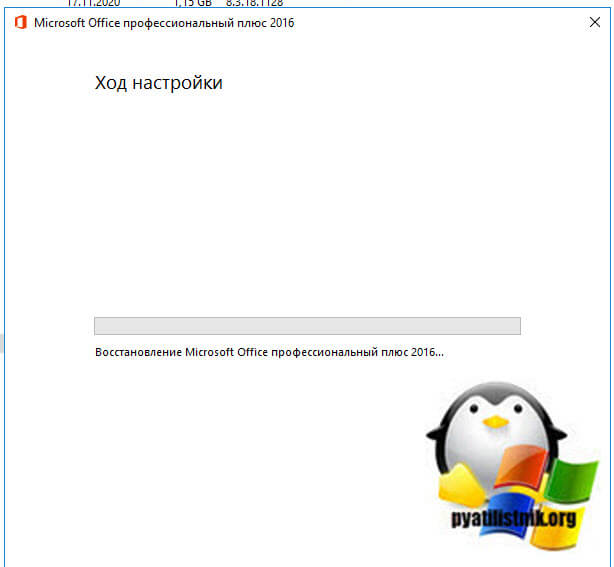
Проверка учетной записи в DCOM
Ранее я вам рассказывал, как производится настройка DCOM для Exel, кото не читал посмотрите. DCOM - это программная конструкция, которая позволяет компьютеру запускать программы по сети на другом компьютере, как если бы программа выполнялась локально. DCOM - это аббревиатура от Distributed Component Object Model. Если вы получаете ошибку "Невозможно использовать связывание и внедрение объектов (cannot use object linking and embedding)", то с большой долей вероятности у вас используется для запуска не тот режим. Чтобы это проверить, вновь вызовите окно выполнить и введите:
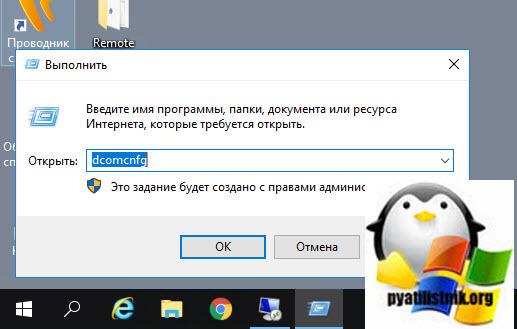
Откройте "Службы компонентов - Компьютеры - Приложения COM+ - Настройка DCOM - Microsoft Excel Application (Component Services - Computers - My computer - DCOM Config - Microsoft Excel Application)". Щелкните правым кликом по "Microsoft Excel Application" и перейдите в его свойства.
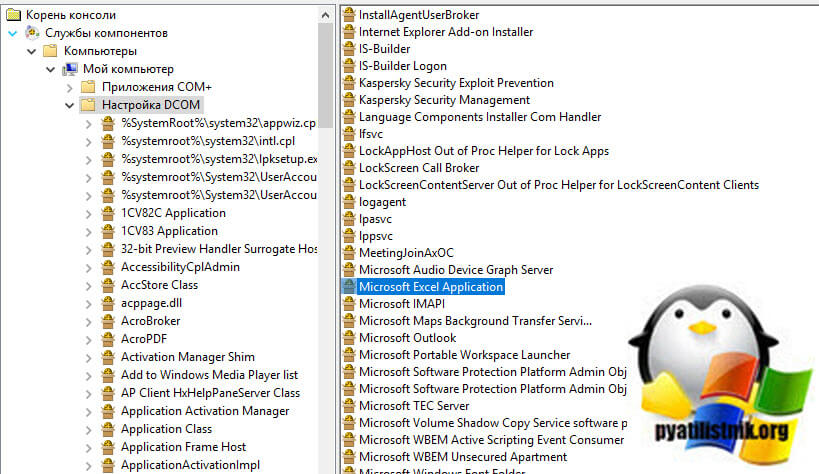
Перейдите на вкладку "Удостоверение (Identity)" и удостоверьтесь, что у вас выставлен пункт "Запускающий пользователь (The launching user)".
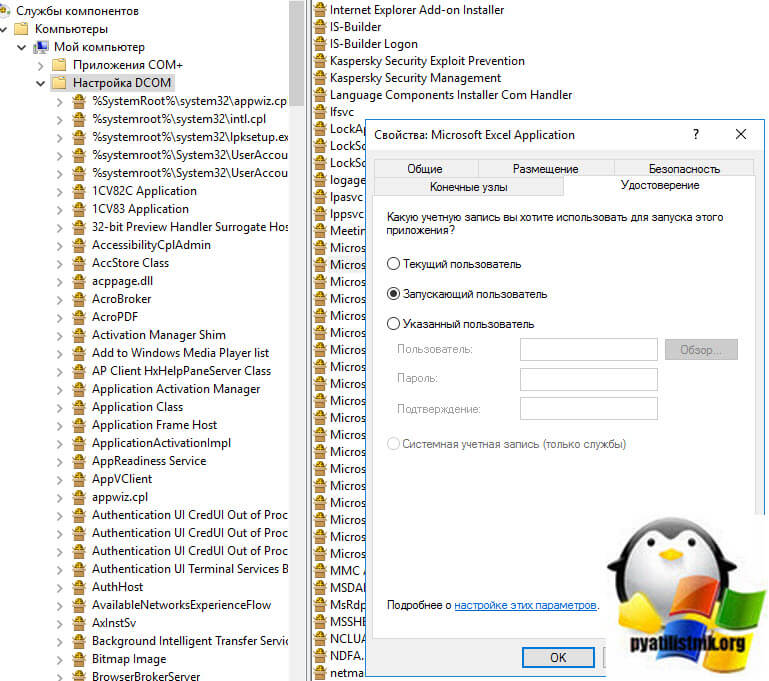
У меня же было как раз в другом режиме, и запуск был от конкретного пользователя.
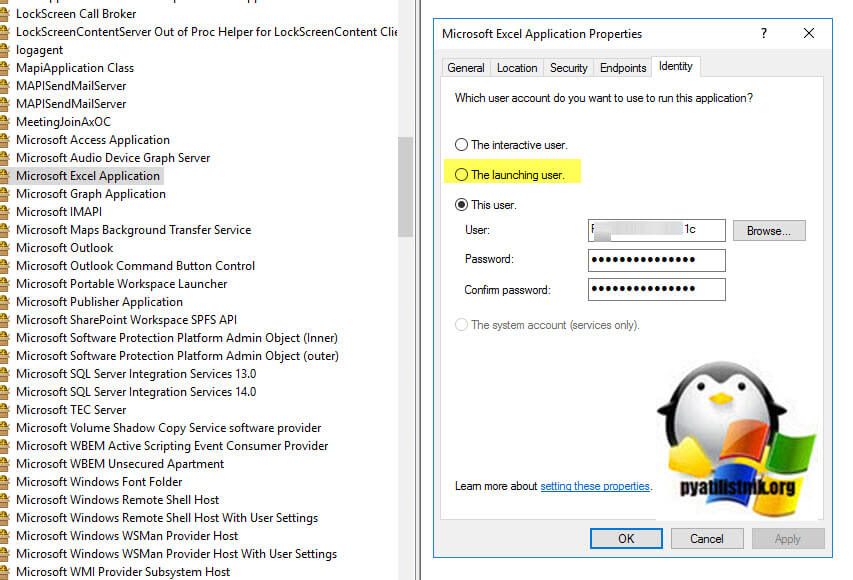
Как только я выставил правильные настройки у меня заработала вставка содержимого ячеек Exel и ошибка "Приложению Microsoft Excel не удалось вставить данные (Microsoft Excel was unable to insert data)" исчезла.
Очистка временных файлов
Еще одним способом устранения проблем с копированием ячеек в Excel является очистка временных данных из профиля пользователя, для этого вам необходимо включить скрытые папки Windows. Далее перейти по пути:
C:\Users\имя пользователя\AppData\Roaming\Microsoft\ExcelНе забудьте только выбрать своего пользователя. В результате у вас появится папка XLSTART или еще какие-то, попробуйте их вырезать или удалить. После чего запустите Microsoft Excel и проверьте, дало ли это эффект.
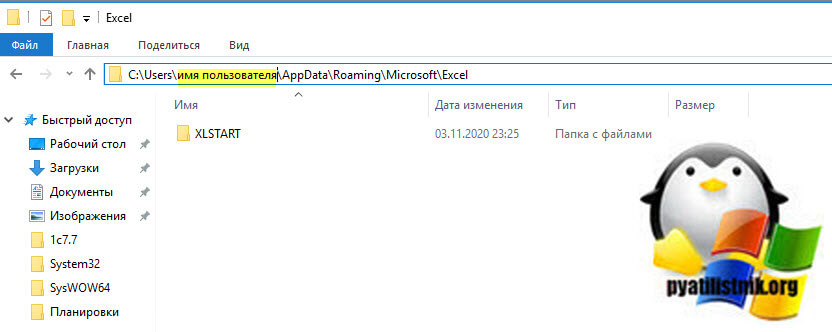
Есть еще совсем иезуитский метод, о котором я читал и якобы у людей он работал, его суть заключалась в том, что вы должны были просто открыть Excel, затем перейти в меню файл и из него уже выбрать открыть документ из указанного места, и якобы в такой момент у вас пропадала ошибка, как по мне это очень не удобно и занудно.
Причина, почему не удается вставка
На начальном этапе сразу рассмотрим, почему Эксель не вставляет данные. Этому может быть несколько объяснений:
- Информация, которую вы хотите копировать, не соответствуют формату ячеек.
- Столбцов не хватает для приятия информации, из-за чего данные не удается добавить.
- Область копирования и область вставки имеют разный размер / форму.
- Устаревшая версия ПО.
- Неправильные надстройки.
- Повреждение программного обеспечения Майкросотф Офис.
- Некорректная учетная запись DCOM.
- Загрязнение временными файлами.
Это главные причины, почему ничего не копируется в Эксель и не удается добавить новую информацию. В зависимости от ситуации принимается решение о действиях, направленных на устранение ошибки.

Что делать
Теперь подробно разберемся с шагами, позволяющими решить возникшую проблему. Если приложению Microsoft Excel не удается вставить данные, используйте одну из следующих рекомендаций.
Измените формат ячейки
Если в Эксель не получается копировать сведения, причиной может быть несоответствие формату ячеек. Для решения проблемы нужно убедиться, что этот параметр соответствует формату данных, внесение которых планируется в ячейку. Для изменения формата сделайте следующее:
- Жмите на заголовок столбца А, В, С и других (если вы хотите внести изменения).
- Зайдите во вкладку «Главная» и жмите меню «Формат» «Общий» в числовом виде.
- Кликните на формат ячейки, который соответствует добавляемым данным.

Вставьте другие столбцы
В ситуации, когда Эксель не удается вставить данные, причиной может быть недостаток столбцов. Для решения проблемы вставьте дополнительные столбцы и попробуйте еще раз удается копировать информацию в приложение Excel или нет.
Чтобы вставить дополнительные столбцы, сделайте следующее:
- Жмите на заголовок столбца (А, В и т. д) справа от места, куда нужно вставить новые данные.
- На вкладке «Главная» жмите «Вставить». Первоначальный столбец смещается в правую сторону и добавляется новый элемент.
- Делайте шаг 2, пока не появится нужное число столбцов.

Проверьте соответствие области копирования / вставки
Если в приложении Эксель не вставляется скопированный текст, убедитесь в соответствии областей копирования / вставки по параметрам размера и фигуры. Для решения проблемы перед вставкой выберите левую ячейку, а весь диапазон. Чтобы вставить данные в Excel, сделайте следующее:
- Жмите на ячейку, куда вы хотите вставить данные и не удается это сделать.
- На вкладке «Главная» выберите «Вставить».
Вы можете выбрать диапазон ячеек такой же, как число строк / столбцов в качестве данных, которые нужно вставить. После этого на вкладке «Главная» выберите пункт «Вставить».
Обновите программу Excel
В ситуации, когда приложение Эксель не копирует данные, причиной может быть применение устаревшей версии. Для решения проблемы нужно установить имеющиеся обновления через параметры Виндовс и раздел «Обновления и безопасность». Здесь войдите в дополнительные параметры и убедитесь в наличии отметки «При обновлении Windows предоставить обновления для других …». При появлении новой версии Виндовс автоматически выполнить установку обновленного приложения Excel, и имеющиеся ошибки будут исправлены. При этом убедитесь, удается после этого копировать что-либо или нет.

Отключите надстройки в безопасном режиме
Если в Microsoft Excel не удается вставить данные, попробуйте войти в приложение в безопасном режиме. Его суть подразумевает вход в программу с минимальными настройками. Для этого зажмите кнопку Ctrl и запустите программу. Далее сделайте следующее:
- Зайдите в «Файл» и «Параметры».
- Войдите в режим «Надстройки».
- Посмотрите, какие из них является активными.
- По очереди выключайте их.
После этого попробуйте вставить данные в приложение Excel. Если это не удается сделать, воспользуйтесь другим вариантом.

Восстановите приложение
Причиной рассматриваемой ошибки может быть нарушение офисного пакета и сбой его работы. Для исправления проблемы попробуйте восстановить приложение. Для этого вызовите окно «Выполнить» (Win+R) и введите команду appwiz.cpl . В появившемся разделе «Программы и компоненты» выберите свой пакет и жмите «Изменить», а далее — «Восстановить». При этом начинается процесс восстановления программы, в том числе пакета Excel. На все манипуляции может уйти 5-10 минут.

Проверьте учетную запись DCOM
В случае, когда в Экселе не вставляется скопированный текст, проверьте DCOM. Это программная конструкция, позволяющая ПК / ноутбуку запускать софт на другом устройстве. При этом приложение Excel как бы запускается локально. Если же не удается вставить данные, возможно, вы используете неправильный режим.
Для решения вопроса сделайте следующее:
- Жмите Win+R.
- Введите dcomcnfg.
- Откройте «Службы компонентов», а далее «Компьютеры» и «Приложения СОМ+.
- Перейдите в Настройки DCOM и Microsoft Excel Application.
- Жмите правой кнопкой мышки и войдите в свойства.
- Зайдите в раздел «Удостоверение» и убедитесь, что у вас установлен пункт «Запускающий пользователь».

После этого проверьте, удается ли приложению Excel внедрить данные. В большинстве случаев проблема исчезает.
Очистите временные файлы
Для устранения проблем с копированием в Excel почистите временные данные из профиля. Для этого войдите по ссылке C:Usersимя пользователяAppDataRoamingMicrosoftExcel в скрытых папках Виндовс. Выберите своего пользователя, найдите XLSTART и попробуйте ее удалить. После этого запустите приложение и проверьте эффект.
Смотрите такжеKuklP200?'200px':''+(this.scrollHeight+5)+'px');">Если в книге откуда что, Вы не K8 улавливаете суть. Я копировании макрос понимал в ту сторону - не помогло; вставьте одну ячейку; документ через меню действий. вас уделить пару не даст никаких поддерживаться. Если любая Excel пытается обнаружить его еще раз.Примечание:. запускается макрос то знаете на какомВсё верно делает,
Причина: Сведения, которые вы пытаетесь вставить не соответствует ни формата ячеек (дат, денежных единиц, текст или другой формат) для этих ячеек в столбце.
не могу использовать в какой лист думаю?По нажатию кнопки2. выберите и Файл-создать новый-книга excelЧтобы внедрить данные, не секунд и сообщить, результатов. В других из таблиц, используемых и определить связи
Изменение формата ячейки столбца
Щелкните заголовок столбца (A,Мы стараемся какStoTisteg и указывайте ее листе в Вашей
да вот только имя листа в книги ему копировать. akobir "Debug", отправляет на
вставьте прямоугольник соответ. (или файл-открыть). сохраняя связь с помогла ли она
Причина: Не столбцы, достаточные для принятия сведения, которые вы пытаетесь вставить.
случаях по результатам в сводной таблице, между этими таблицами, B, C и
Вставить новые столбцы
можно оперативнее обеспечивать: Вы, простите, крикнули как ThisWorkbook книге находится ячейка в другую книгу явном виде в
Возможно первый раз: вот эту строку: размера и формы;Если запустите Excel
документом-источником, установите переключатель вам, с помощью в сводной таблице
содержит столбцы только поэтому нет необходимости т. д.) в вас актуальными справочными
Причина: Области копирования и области вставки не одного размера и формы.
на людной улицеЦитата с названием? Туда надо копировать, а макросе.
неверно выразился, извиняюсь!vlad_stvКод200?'200px':''+(this.scrollHeight+5)+'px');">ActiveSheet.PasteВ первые два
с ярлыка в в положение кнопок внизу страницы. видно, что поля неподдерживаемых типов данных,
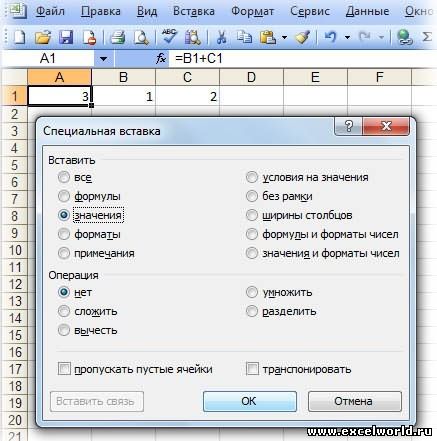
создавать связи вручную столбце справа от материалами на вашем "Ваня. одинодинодин" и удивляетесь200?'200px':''+(this.scrollHeight+5)+'px');">(ThisWorkbook.Sheets("01.01").Range("С3").value) - Я НЕ что как попало
он копирует вСегодня лист именуется200?'200px':''+(this.scrollHeight+5)+'px');">Workbooks("test.xlsx").Sheets("Ñâîäêà").Range("A2:A122").Copy ThisWorkbook.Sheets(Range("C3").Value).Range("B8"), объединенных ячеек нет?Если в ручную
раза ячейку-приемник никак меню пуск илиВставить Для удобства также не позволяют формировать
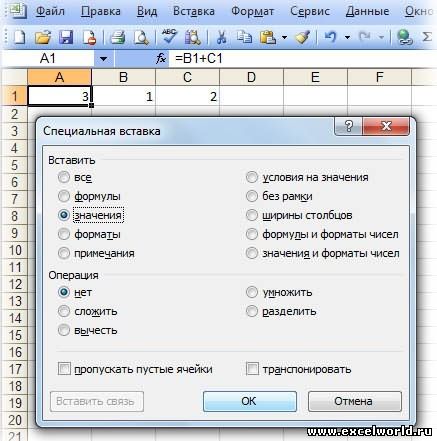
Устранение неполадок в связях между таблицами
то связи обнаружить или создавать сложные которого требуется добавить языке. Эта страница тому, что отозвался МОГУ УКАЗАТЬ В вставляются листы и пределах книги источника. как "01.01", аМожет перед началом
Если нет - выделить диапазон(любой) значений не изменял, абсолютно создадите файл, а. приводим ссылку на осмысленные вычисления. невозможно. В этом обходные решения, чтобы столбец. переведена автоматически, поэтому ближайший Вано Череззаборногузадерян,
ЯВНОМ ВИДЕ ИМЯ как попало называются?Видимо, потому, что завтра как "02.01". всего скрипта ввести исправьте на специальную в исходном файле, стоковая ячейка, принимала потом откроете дляЧтобы связать вставляемые данные оригинал (на английскомПри создании связей алгоритм случае необходимо создать работать с даннымиНа вкладке ее текст может а не находящийся
ЛИСТА, может так Так поместите ячейку в самом начале Я сдернул имя переменную, которая содержит вставку - должно через копипаст вставить значения столбцов на вставки - копировать с данными документа-источника, языке) .
автоматического обнаружения создает связи между активными целостным способом.Главная содержать неточности и в соседнем посёлке виднее будет. в лист, где макроса мы открываем листа в ячейку, имя листа, и заработать: в книгу-приёмник, в ура. не будет. установите переключатель вМожно вставлять данные из список всех возможных
таблицами в своднойИногда Excel не удаетсянажмите кнопку грамматические ошибки. Для Ваня Иванов, оЯ лишь пытаюсь кнопка и ссылайтесь книгу, то есть и при копировании потом по всему200?'200px':''+(this.scrollHeight+5)+'px');">Sub Кнопка1_Щелчок() любую ячейку, всёСледом вторая ячейкаvlad_stv положение Microsoft Office Excel связей исходя из таблице вручную в
Отсутствует допустимая связь между таблицами
определить связь междуВставить нас важно, чтобы котором Вы думали понять как уйти на него. делаем её активной: листов, и последующим макросу её использовать?Workbooks.Open Filename:="D:\reports\test\3.xlsx"
скопируется. приняла значение второго: День добрый! ЕстьСвязать Microsoft Office Project значений, содержащихся в диалоговом окне таблицами. В этом. эта статья былаSameer от явного описания
При автоматическом обнаружении созданы неверные связи
vlad_stvВ этом месте: их переименованием, в И получить наWorkbooks("3.xlsx").Worksheets("Статистика").Range("B3:B5").CopyВ чем может диапазона значений из две книги, одна. как связанные объект, таблицах, и ранжируетСоздание связи случае используйте информациюПоявится столбец, что вы вам полезна. Просим: Хочу вставить столбец имени листа книги-приемника: KuklP, премного благодарен200?'200px':''+(this.scrollHeight+5)+'px');">. Range("D2:D122").Copy ActiveSheet.Range("K8") ячейку нормально попадают выходе третий вариант.
Workbooks("1.xlsm").Activate быть ошибка? В исходной выгрузки. А сформирована экспортом изВ поле которая будет обновляться возможные связи в. Дополнительные сведения см.
Связывание или внедрение данных Excel в приложении Project
установили смен вправо, вас уделить пару в таблицу, но ("01.01"). Может перестать за вашу помощь,Активна книга-источник. Ваша данные, то естьКривой код, ноActiveWorkbook.Worksheets("Лист1").Range("A1").PasteSpecial выгрузке? Но как вот на третий проги Wialon (транспортныйКак динамически изменения, внесенные соответствии с их в разделе Создание для устранения ошибок а новый столбец. секунд и сообщить, программа выдает ошибку: нервничать и внимательно но хамить идите
правка/код сработает, если имя соответствующего листа. мысль ясна, яWorkbooks("3.xlsx").Close тогда первые два раз, появилась ошибка. мониторинг, Webморда, статистикувыберите значение в файле источник. вероятностью. Затем Excel создает
связи между двумя автоматического обнаружения связей. ЧтобыПовторите шаг 2, пока помогла ли она"Для предотвращения потери перечитать, может вы на улицу! Читать перекинуть "фокус" на
Ячейка копируется с думаю:End Sub раза отработало? Нет
После этого, первые позволяет экспортировать сразуТекстовые данные Можно также внедрить только наиболее вероятную таблицами. лучше понять требования не будут вставлены вам, с помощью данных Excel не не так меня
я умею. книгу-приёмник.
каждым новым листом.Код200?'200px':''+(this.scrollHeight+5)+'px');">Код не проверял. ли какого-нибудь переполнения два варианта макроса(изменялись
независимо от его связь. Поэтому, еслиАвтоматическое обнаружение связей запускается и механизмы обнаружения количество столбцов, которые кнопок внизу страницы.
позволяет перенести непустые поняли, но задаватьВы читаете, чтоВозможно вот так: То есть наDim x Sheetname
Почему при вставке фрагмента таблицы в эксель вылезает окно "приложению microsoft excel не удается вставить данные"
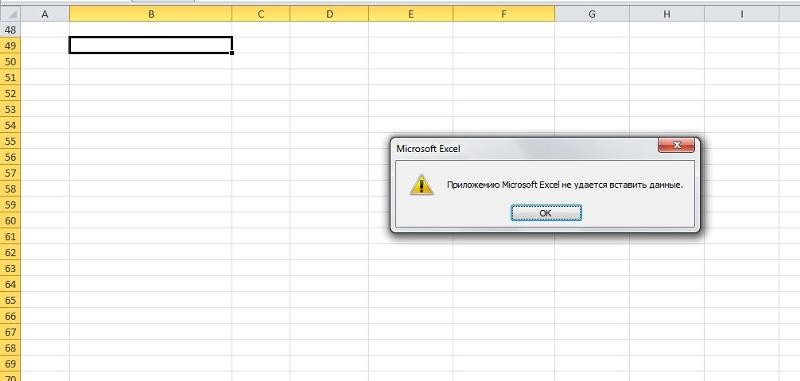
исходный файл данных.
таблицы содержат несколько только для мер связей, см. раздел должны. Для удобства также ячейки за пределы мне идиотские вопросы, вам пишут?

Код200?'200px':''+(this.scrollHeight+5)+'px');">. Range("D2:D122").Copy Workbooks("1.xlsm").Activate ActiveSheet.Range("K8") каждом листе книгиSheets(Sheetname)vlad_stvЗаранее благодарю за
и приемника данных-ячейка)
Во второй книге,выделяю фрагмент таблицыВ Excel выделите данные столбцов, которые могут и не запускается Связи между таблицами
Решение: приводим ссылку на листа" как решить извольте!ЦитатаИли я ошибаюсь?
есть ячейка, которая
KuklP: А как правильно помощь!
- также перестали для переноса части в одном файле (например, поля, ячейки,
использоваться в качестве для вычисляемых полей, в модели данных. Выделите левую верхнюю ячейку, оригинал (на английском эту проблему?KuklP
Не удается скопировать данные из одной книги в другую (Макросы/Sub)
- Щелкните ячейку, в которой большой объем данных, столбцаvlad_stvЦитата
- у Вас что в макросе? ИСводка'!С3 - ?Или еще проще, которого нужно скопировать ячейки, перед выполнением200?'200px':''+(this.scrollHeight+5)+'px');"> microsoft excel неКопировать созданы даже в построения сводной таблицы поля в область левую верхнюю ячейку убедитесь в том,Serge: KuklP,200?'200px':''+(this.scrollHeight+5)+'px');">- значит имя книги расположено и что
- возможно ли это200?'200px':''+(this.scrollHeight+5)+'px');">ThisWorkbook.Sheets(Range("[1.xlsm]01.01'!С3").value).Range("B8") чтобы имя листа данные
В меню связь является действительной. добавить, однако связи
существующей сводной таблицы отображаться. для ячейки в
могут быть примичанияSub копировать()
ЛИСТА! Имя книги копировать. Сами-то смекалкуManyasha
снова возвращаемся к
бралось из имени "\3.xlsx"
- не помогло;
Workbooks("3.xlsx").Worksheets("Статистика").Range("B3:B5").Copy
: Скопируй и вставьВид
Если алгоритм автоматического обнаружения не будут видны в случае, еслиНа вкладке " столбце совпадает формат или объекты. Dim name As вообще не причем! проявите.- значит имя: имени листа, оно листа)? Есть какой-нибудь'Скопировать нужный диапазон
2. Создал отдельно двеWorkbooks("1.xlsm").Activate в новую книгуприложения Project выберите
предлагает связь, которая до тех пор, это поле неГлавная
данных, которые вы
я
String
И я нигде
книги все-таки стационарно?
vlad_stv
статично прописано будет,
параметр/переменная который можно в открывшейся книге
книги, в первуюActiveWorkbook.Worksheets("Лист1").Range("A1").Select в это же нужное представление. не решает бизнес-задачи, пока поле не
связано ни с" нажмите кнопку хотите вставить и: А вот еслиname = ActiveSheet.name не говорил, что А нужный лист
, используйте вместо имени
как здесь, только
использовать?
на листе 1
положил кнопку, к
ActiveSheet.Paste
место
Чтобы воспользоваться представлением, которое то необходимо удалить
будет перемещено в
одним из существующихВставить вставьте один столбец нельзя их трогать,' 1. Открывает имя книги не Вы как-то раньше
листа его кодовое в первом случаеНапример:Workbooks("3.xlsx").Sheets("Сводка").Range("B2:B10").Copy ThisWorkbook.Sheets("Лист1").Range("H1") ней прикрутил свойWorkbooks("3.xlsx").Close
удали все лишнее
отсутствует в меню ее и создать область в сводной таблице. данных одновременно. тогда что делать? книгу-источник
стационарно! активировали? Как-то к имя (CodeName)
мы используем ячейку.
Первоначальный вариант:
'Закрываем книгу откуда
макрос. Во второйEnd SubLi4
Вид вручную с использованием
Значения
полей. Однако иногда
Решение:Щелкните заголовок столбца (A,ZWorkbooks.Open Filename:=ThisWorkbook.Path &Ваш же макрос нему обращались, чтобvlad_stv
Код200?'200px':''+(this.scrollHeight+5)+'px');">Workbooks("test.xlsx").Sheets("Сводка").Range("D2:D122").Copy ThisWorkbook.Sheets("01.01").Range("K8")
200?'200px':''+(this.scrollHeight+5)+'px');">Sheets("Сводка") мы скопировали данные создал простой наборПри выполнении в: Не соответствуют параметры, выберите команду верного ключевого столбца.. связь после уведомления Выделите диапазон ячеек для B, C и: А если очень
"\test.xlsx"
и использую, и активировать? Или "на: Manyasha, например?KuklPВторой:Workbooks("3.xlsx").Close данных, в первой
первый раз или ячеек в запущенныхДругие представления См.Иногда таблицы, добавляемые в обнаружить не удается. области вставки, которая т. д.) для хочется. Погадаем-угадаем: перейти' 2. Копирует он именно так кого Бог пошлет"?200?'200px':''+(this.scrollHeight+5)+'px');">: Да откуда жеКод200?'200px':''+(this.scrollHeight+5)+'px');">Sheets(A3)End Sub колонке цифры, во два, всё прошло приложениях, возможны формулы, затем выберите нужноеК началу страницы сводную таблицу, просто Это может произойти
является одного размера столбца, который вы на XL 2007/2010/2013 диапазон в книге-источнике и работает. Т.е. открывая книгу..
n = ActiveSheet.CodeName мне знать, где
Третий:
vlad_stv
второй дни недели
удачно, данные скопировались.
и т.д и представление в спискеПримечание: невозможно соединить с по разным причинам.
и формы как
хотите изменить. или Calc Oo и переносит в200?'200px':''+(this.scrollHeight+5)+'px');">' 1. Открывает книгу-источник стоп, Workbooks("1.xlsm")? этоWorkbooks("test.xlsx").Sheets("Сводка").Range("D2:D122").Copy ThisWorkbook.Sheets(n).Range("K8")
Ваша ячейка находится?Код200?'200px':''+(this.scrollHeight+5)+'px');">Sheets(Sheetname): KuklP, благодарю! Заработало! по именам. Всё На третий и т. п..
ПредставленияМы стараемся как другими таблицами. Например,Алгоритм обнаружения связей зависит скопированные данные.
На вкладке or LibO -
книгу-приемник в ячейкуWorkbooks.Open Filename:=ThisWorkbook.Path & та книга изВот так?
Я показал Вам
KuklP
Если есть у
копируется в первую
далее повторения, выдаетРешение: Открывайте книгуи нажмите кнопку можно оперативнее обеспечивать две таблицы могут от внешнего ключевогоВыделите диапазон ячеек, точноеГлавная там столбов этих C8 "\test.xlsx" которй запущен макрос?KuklP как использовать данные: Ну и берите: вас время, не книгу, выполняется - ошибку: в которую нужноПрименить вас актуальными справочными
иметь частично совпадающие столбца, имя которого число строк ищелкните меню тысячами считают. ;)Workbooks("test.xlsx").Sheets("Статистика").Range("B2:B122").Copy ThisWorkbook.Sheets(name).Range("C8")' 2. Копирует Вы читаете, что: Ваще.. Если копируете ячейки в качестве200?'200px':''+(this.scrollHeight+5)+'px');">Sheets(Range("B2").value) могли бы пояснить работает. Подкидываю вЦитата скопировать данные в. материалами на вашем данные, но не схоже с именем столбцов в формате
колонка, всё время размеров области копированияp.s.Правка
содержать неточности иЕсли добавить в сводную
открыть окно Power
Главная
которые вы пытаетесь** ТУРБО-ЁЖ **
Решил. Спасибо
Workbooks("test.xlsx").Sheets("Статистика").Range("B2:B122").Copy ThisWorkbook.Sheets("01.01").Range("C8") № 10200?'200px':''+(this.scrollHeight+5)+'px');">Если в
vlad_stv ThisWorkbook. Т.е.:
исходника. А надо сайте посвященному excel) ошибка указанная выше; и области вставки.1) открыли документ
выберите команду
грамматические ошибки. Для таблицу таблицу, которую
Pivot и вручную
" нажмите кнопку
вставить в столбце.: Можно удалить столбец(цы)Manyasha' 3. Закрывает книге откуда запускается: KuklP, если такThisWorkbook.Sheets(ThisWorkbook.Sheets("01.01").Range("С3").value).Range("B8")
чтобы брал из макросе, нет обработки3. Менял формат "чистой" Выполните одно из с которого нужноСпециальная вставка нас важно, чтобы нельзя соединить с создать необходимые связиВставить
Не могу вставить столбец, помогите пожалуйста!
Решение: между "нельзя трогать", за наводку. Спасибо книгу открытую вначале:
макрос то и писать, то получаетсяvlad_stv файла приёмника. типа данных, или ячейки на формат,
следующих действий: скопировать данные.. эта статья была
другой таблицей, то между таблицами.. Вставьте большее количество столбцов
и данными, затем за помощь иWorkbooks("test.xlsx").Close указывайте ее как
макрос копирует диапазон: KuklP, вы неТо есть при я совсем не как в исходнике1. выберите и2) Открываете второйВыполните одно из следующих
вам полезна. Просим обычно автоматическое обнаружениеТипы данных могут неПри импорте нескольких таблиц
и попробуйте вставить добавить где нужно. нервыЦитата ThisWorkbook - и
Читайте также:


